درود بر شما ، پیروان عزیز ، امروز ما در مورد توضیحی صحبت خواهیم کرد تغییر رمز وای فای روتر WE ZXHN H168N V3-1 به طور کامل و راه پنهان کردن و نمایش شبکه برای روتر
ZTE VDSL WE ZXHN H168N V3-1
ابو 5 پوند در ماه
اولین کاری که می کنیم وارد کردن آدرس صفحه روتر است
کدام
اگر صفحه روتر با شما باز نشود ، راه حل چیست؟
لطفا این تاپیک را بخوانید تا این مشکل برطرف شود
اگر تنظیم مجدد کارخانه را انجام دهم تنظیم مجدد یا اگر روتر جدید است ، همانطور که در شکل زیر نشان داده شده است ، برای شما ظاهر می شود
در طول توضیحات ، هر تصویر را در زیر توضیحات آن خواهید یافت
صفحه اصلی روتر

در اینجا از شما نام کاربری و رمز عبور صفحه روتر را می پرسد
کدام بیشتر بیکن است؟ مدیر سایت و رمز عبور مدیر سایت
دانستن اینکه در برخی از روترها ، نام کاربری خواهد بود مدیر سایت حروف کوچک کوچک و بواسیر در پشت روتر قرار دارند و اگر حروف در آن وجود دارد ، باید آنها را بنویسیم.

اولین کاری که انجام می دهیم کلیک بر روی آن است شبکه محلی
سپس WLAN
سپس تنظیمات SSL WLAN
سپس WLAN SSID-1
نام SSID = این نام شبکه Wi-Fi است و برای تغییر آن باید آن را به انگلیسی تغییر دهید
مخفی کردن SSID = این برای مخفی کردن و نمایش شبکه Wi-Fi است. اگر Yes را فشار دهیم ، شبکه Wi-Fi پنهان می شود
نوع رمزگذاری = این سیستم رمزگذاری شبکه Wi-Fi است و ترجیحاً آن را انتخاب کنید
WPA2-PSK-AES
کلمه عبور WPA = این رمز عبور Wi-Fi است ، اگر شما نیاز به تغییر آن دارید ، و نه برای تغییر رمز عبور ، این عنصر نباید کمتر از 8 عنصر باشد ، چه نمادها ، حروف یا اعداد ، و مهمترین نکته این است که اگر حروف ایجاد کنید ، باید مطمئن شوید که بزرگ یا کوچک است تا بتوانید با رمز جدید دوباره به شبکه متصل شوید
حداکثر مشتریان = اینجاست که می توانید تعداد دستگاه هایی را که می توانند به شبکه Wi-Fi متصل شوند محدود کنید
لطفاً برای انجام این روش و توضیح بیشتر تصویر زیر را دنبال کنید

و از اینجا
نحوه غیرفعال کردن ویژگی Wi-Fi را از داخل صفحه روتر توضیح دهید

از اینجا
نحوه پنهان کردن شبکه Wi-Fi را توضیح دهید

از اینجا
حالت Wi-Fi را تغییر دهید ، محدوده شبکه را تغییر دهید و فرکانس آن را تنظیم کنید

از اینجا
کانال پخش شبکه WiFi را انتخاب کنید

از اینجا
ویژگی WPS را غیرفعال کنید

برای اطلاعات بیشتر در مورد این نسخه از این روتر ، این مقاله را دنبال کنید
و اگر س questionsال یا پیشنهادی دارید ، لطفاً نظر دهید و ما بلافاصله از طریق ما به شما پاسخ خواهیم داد
لطفا سلام های صمیمانه ما را بپذیرید


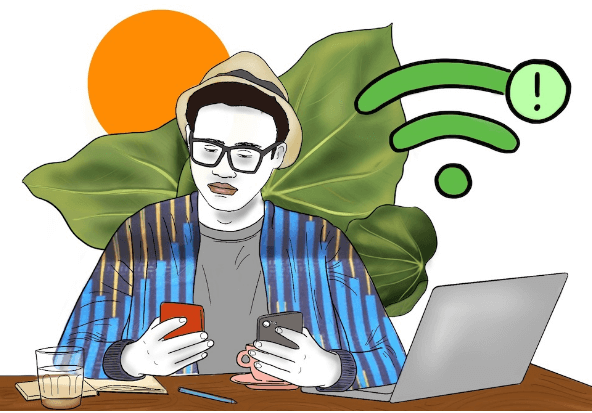
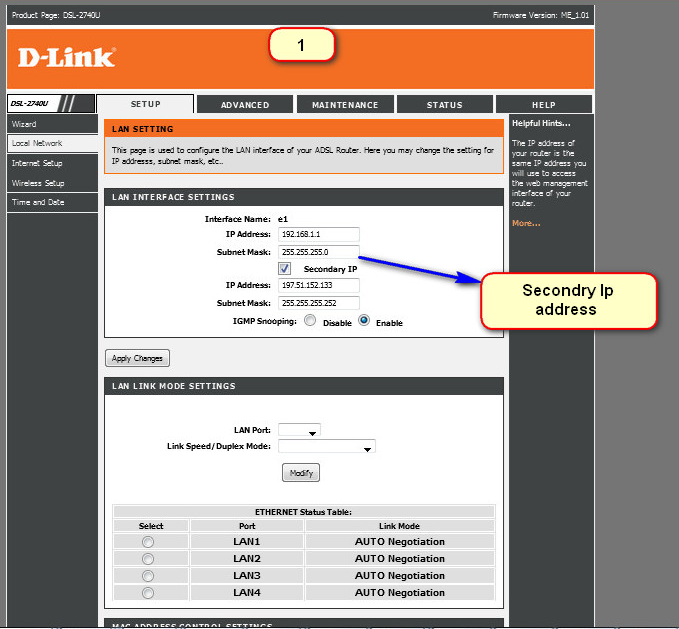






بیش از حد عالی ، بسیار متشکرم